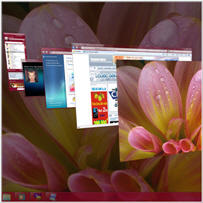Sau đây là các bước giúp bạn kích hoạt hiệu ứng Windows Aero Glass Transparency trên máy tính có cấu hình không đáp ứng yêu cầu, để có thể sử dụng tính năng quản lý không gian làm việc Desktop Window Manager ở Windows 7.
Bước 1. Mở Registry Editor bằng việc gõ lệnh regedit trên hộp Search > bấm Enter
Bước 2. Tìm đến khóa HKEY_CURRENT_USER\Software\Microsoft\Windows\DWM. Nếu không tìm thấy khóa DWM, bạn có thể bấm chuột phải và chọn New > Key và đặt tên là DWM.
Bước 3. Tại khung bên phải của cửa sổ Registry Editor, bạn tạo thêm các khóa mới bằng cách:
Bấm chuột trái chọn New > DWORD (32-bit Value) đặt tên là UseMachineCheck. Sau đó double click vào khóa vừa tạo, đặt giá trị là 0. Tương tự, bạn tiếp tục tạo thêm một khóa DWORD (32-bit Value) với tên Blur, giá trị là 0 và DWORD (32-bit Value) tên gọi Animations, giá trị là 0.
Bước 4. Khởi động lại trình Desktop Window Manager Session Manager ở mục Services của Control Panel (bạn có thể gõ lệnh Services.msc trên ô Start Search). Để đơn giản, bạn có thể gõ cmd ở ô Start Search để khởi động Command Prompt, sau đó gõ vào các lệnh net stop uxsms và net start uxsms.
Giao diện Aero 3D trên Windows 7

Bước 5. Khởi động lại máy tính để có hiệu lực. Giờ đây, chiếc máy vi tính cũ kĩ của bạn có thể chạy được Aero 3D rồi đó!
Chú ý: Thủ thuật trên có thể áp dụng trên Windows 7 được cài trên máy tính có card màn hình yếu hay trên máy ảo của WMware và Parallel.
DIGILIFE